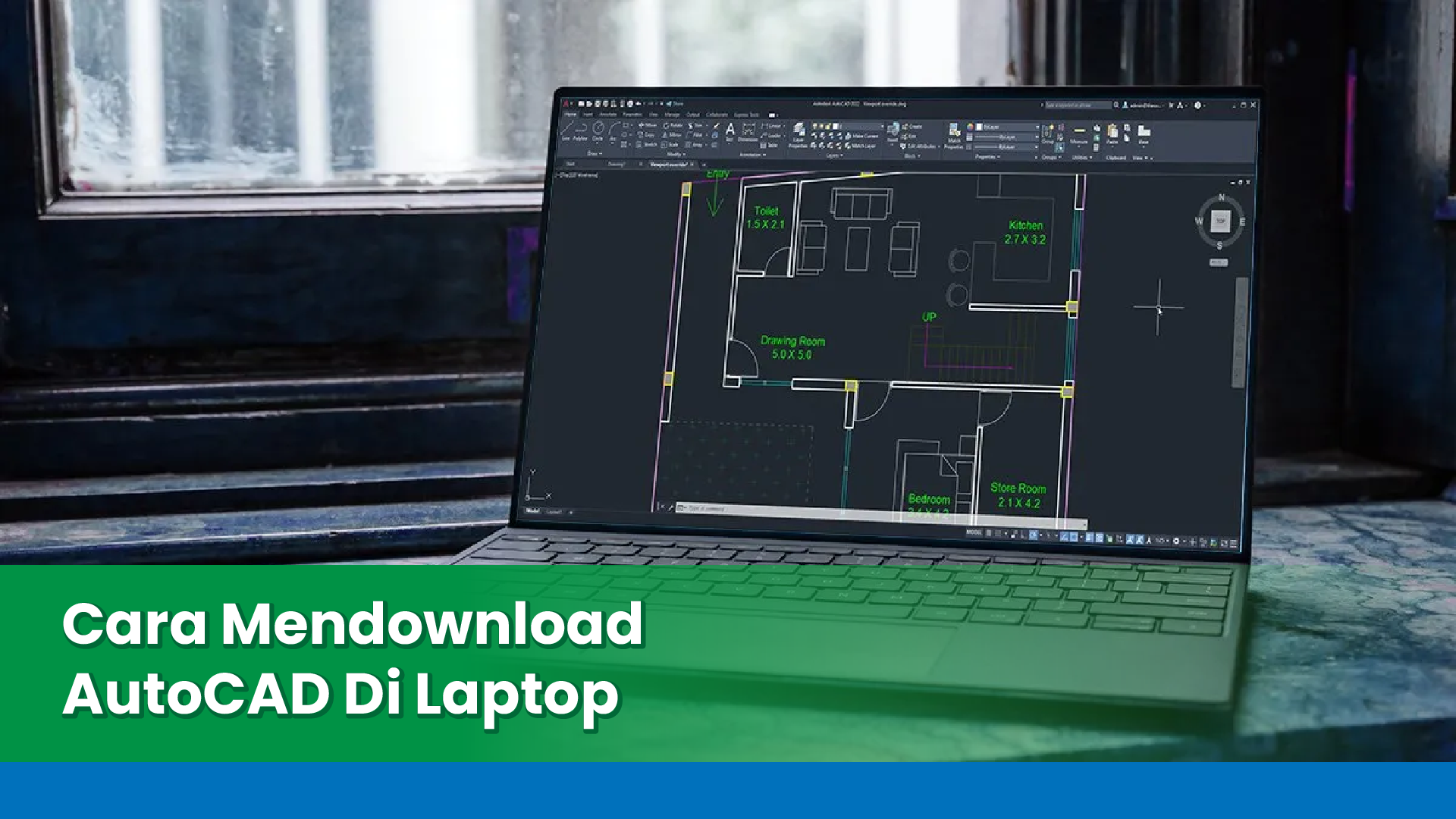Autocad adalah salah satu software desain yang memiliki kemampuan untuk membuat gambar, utamanya ambar teknik. Ada banyak bidang ilmu yang menggunakan software ini misalnya saja
arsitektur, sipil, mesin, dan masih banyak lagi yang lainnya.
Cara mengoperasikannya memang cukup rumit bagi orang yang tidak mempelajari hal ini. Akan tetapi,untuk orang yang berkecimpung dalam bidang teknik, Autocad merupakan salah satu software wajib yang harus bisa untuk menguasainya. Biasanya kamu harus melakukan instalasi terlebih dahulu.
Mahasiswa teknik tahap awal seringkali kebingungan menginstal Autocad karena belum terbiasa dengan software ini. Penjelasan tentang cara download, cara install, beserta spesifikasinya akan dilanjutkan dalam bahasan berikut ini.
Cara Download Autocad di Laptop Free Trial
Free trial maksudnya adalah kamu tidak mendapatkan software full version, hanya mendapatkan beberapa hari percobaan untuk melakukan trial. Setelah itu, Autocad tidak akan bisa kamu
operasikan kembali. Akan tetapi, hal ini seringkali berfungsi untuk mengetes software Autocad keluaran baru.
Sebelum mengetahui cara instalasi software, tentu pertama-tama yang harus kamu ketahui adalah cara melakukan downloading. Caranya cukup mudah, hanya dengan mengikuti beberapa langkah berikut sehingga bisa mendapatkannya pada laptop kamu.
1. Bukalah Halaman Website Autodesk
Kamu bisa langsung mengklik https://www.autodesk.com/collections/architecture-engineering-construction/overview?plc=AECCOL&term=1-YEAR&support=ADVANCED&quantity=1 untuk mendapatkan softwarenya secara langsung.
Link tersebut merupakan halaman resmi dari Autocad sehingga dapat kamu cari dengan mudah. Halaman ini memberikan banyak software resmi, yang dapat melakukan pembelian saat sudah
mengetahui free trialnya.
2. Klik Free Trials
Seperti penjelasan sebelumnya bahwa free trials merupakan komponen penggunaan software yang membutuhkan percobaan sebelum membeli lisensi versi aslinya. Tersedia menu unlock access for student utamanya adalah bagi pengguna CAD yang tidak menggunakannya untuk tujuan komersil.
Atau kamu juga bisa langsung membuka link berikut ini untuk langsung masuk ke website percobaan. Linknya adalah sebagai berikut https://www.autodesk.com/free-trials. Cara download
Autocad di laptop cukup sederhana tanpa memerlukan banyak peralatan.
3. Pilih Menu Autocad
Selanjutnya kamu bisa melakukan scrolling ke bagian bawah aplikasi untuk bisa melihat halaman utama. Tersedia berbagai macam pilihan mulai dari Autocad, Autocad LT, Revit, 3Ds
Max, Inventor, Revit, dan masih banyak yang lainnya. Semua software ini merupakan buatan Autodesk yang berfungsi untuk menggambar.
Pilih menu Autocad yang paling atas karena merupakan versi CAD yang paling sederhana dan cocok untuk pemula dalam menggambar teknik. Klik di menu tersebut dan akan keluar berbagi
penjelasan, kamu juga bisa langsung melakukan scrolling ke bagian bawah.
4. Click Free Trial for Business or Education
Kamu bisa memilih kedua hal ini. Jika menggunakannya untuk keperluan pendidikan seperti mahasiswa atau dosen, maka kamu tidak perlu membayar secara penuh meski tidak bisa menikmati beberapa fitur yang tersedia. Selanjutnya, kamu bisa menggunakan untuk bisnis untuk mendapatkan akses penuh.
Akan tetapi, setelah free trial berakhir maka harus membayar sebagian uang untuk bisa membeli lisensi produk. Selanjutnya kamu bisa klik Next untuk Autocad download for PC.
5. Pilih AutoCAD
Selanjutnya software akan mengarahkan untuk masuk ke bagian trial CAD dan kamu bisa menggunakannya dengan mengikuti berbagai instruksi yang tersedia. Spesifikasi khusus untuk laptop dan juga perangkat akan tertera, apabila tidak sesuai dengan spesifikasi maka CAD akan menolak.
6. Buat Akun Untuk melakukan Download
Selanjutnya kamu bisa membuat akun untuk bisa mengunduh CAD. Masukkan biodatamu dan klik begin download sehingga aplikasi akan mulai melakukan pengunduhan. Ketika berhasil, lakukanlah instalasi adar bisa mulai menggunakannya untuk berbagai keperluan.
Cara Download Autocad di Laptop Full Version Gratis
Kamu bisa melakukan download Autocad gratis di jalantikus atau penyedia software lainnya, sebuah website penyedia software illegal termasuk juga Autocad. Meski begitu, software ini relative aman untuk bisa mengoperasikannya pada laptop ataupun PC. Caranya adalah sebagai berikut.
1. Masuklah ke Website yang Menyediakan Aplikasi
Sebenarnya ada banyak website yang sanggup menyediakan aplikasi untuk mengunduh Autocad. Kamu bisa langsung mengklik link berikut ini untuk bisa mendapatkan akses download CAD free https://www.kuyhaa-me.com/autodesk-autocad-2022-full-version.html.
Website tersebut menyediakan berbagai aplikasi termasuk CAD. Untuk versi yang tersedia adalah ACAD 2022 sehingga kamu harus menyesuaikannya dengan spesifikasi laptop.
2. Klik Start Download
Kamu bisa melakukan download dengan mengklik tombol hijau yang ada diatas. Selanjutnya, tunggu hingga halaman berikutnya muncul dan bisa langsung melakukan pengunduhan saat file
telah siap.
Tunggu hingga file telah selesai terdownload semua. Biasanya file Autocad cukup besar ukurannya dari 1-2 GB dengan versi 2022. Sebenarnya untuk menggunakan versi yang lebih lama seperti 2002, 2005, 2007 akan membutuhkan spesifikasi laptop yang lebih sederhana. Selain itu ukuran filenya juga tidak besar.
Setelah melakukan pengunduhan, maka selanjutnya kamu bisa mulai melakukan penginstalan di laptop. Jika menggunakan software free trial, maka tidak membutuhkan berbagai langkah yang
rumit. Berbeda dengan menginstal menggunakan crack atau full version.
Cara Menginstal Autocad Full Version
Setelah melakukan download, biasanya file CAD akan tersimpan di folder download di PC. Kamu juga bisa melakukan download autocad free dengan menggunakan berbagai aplikasi atau website lainnya. Pastikan juga file yang diunduh sudah sesuai dengan spesifikasi termasuk crack
dan patch nya.
Cara melakukan instalasi untuk Autocad Full Version adalah sebagai berikut.
1. Perhatikan Spesifikasi PC atau Laptop
Untuk ACAD 2022, maka kamu membutuhkan spesifikasi dengan kebutuhan RAM minimal 8 GB, 10 GB ruang tersisa di dalam hardisk untuk melakukan instalasi, 2,5-2,9 GHz processor, Microsoft
Windows 10 spesifikasi 64 bit. Kamu juga harus menggunakan GPU 1 GB dan menginstal Directx 11.
Spesifikasi ini minimal untuk bisa melakukan instalasi. Jika laptop kamu spesifikasinya kurang dari yang tertera, maka gunakan versi yang lebih lama agar bisa kompatibel dengan perangkat. Atau bisa search download Autocad for Windows 10 untuk mempermudah pencarian.
2. Matikan Antivirus dan Koneksi Internet
Kamu harus mematikan antivirus jika menggunakannya dan juga koneksi internet sehingga file tidak akan dianggap sebagai ancaman atau malware. Begitu juga dengan jaringan internet akan
mencegah terhubung ke link tertentu.
3. Ekstrak File dengan WinRAR
Caranya adalah dengan melakukan klik kanan pada file RAR yang sudah kamu download. Lalu klik Extract Here. Maka file CAD akan langsung terekstraksi ke dalam PC atau laptop. Kamu bisa langsung mencari file instalasinya.
4. Lakukan Instal file exe
Selanjutnya kamu akan masuk ke file exe dan lakukan double klik untuk file tersebut. Tunggu hingga proses instalasi selesai, biasanya proses ini membutuhkan 15-30 menit untuk selesai melakukan penginstalan.
5. Lakukan Patch Dan Crack File
Selanjutnya, untuk bisa menikmati full versionnya, maka kamu harus menginstal crack dengan membuka file patchnya. Kamu akan langsung dapat menggunakannya untuk berbagai keperluan gambar.
Penutup
Cara download Autocad di laptop sangat mudah tergantung kepada jenis software yang ingin kamu gunakan. Selain itu, lihat kembali spesifikasi laptop atau PC pada perangkat tersebut. Telitilah kembali sebelum melakukan instalasi agar tidak gagal saat menggunakannya pada laptop.